- Visas jums piederošās ierīces un visas lietotnes, kuras lejupielādējat, izmantojot Microsoft veikalu, ir saistītas ar jūsu Microsoft kontu.
- Viena kļūda, kas ietekmē šo funkciju, ir Šķiet, ka jums nav nevienas piemērotas ierīces, kas saistītas ar jūsu Microsoft kontu kļūda, kuru mēs aplūkosim zemāk esošajā rakstā.
- Mums ir vairāk līdzīgu ceļvežu veltīta centrmezgls Microsoft veikala kļūdu novēršanai.
- Lai iegūtu vairāk informācijas par tādām tēmām kā šis, skatiet mūsu Windows 10 kļūdu labošanas lapa.
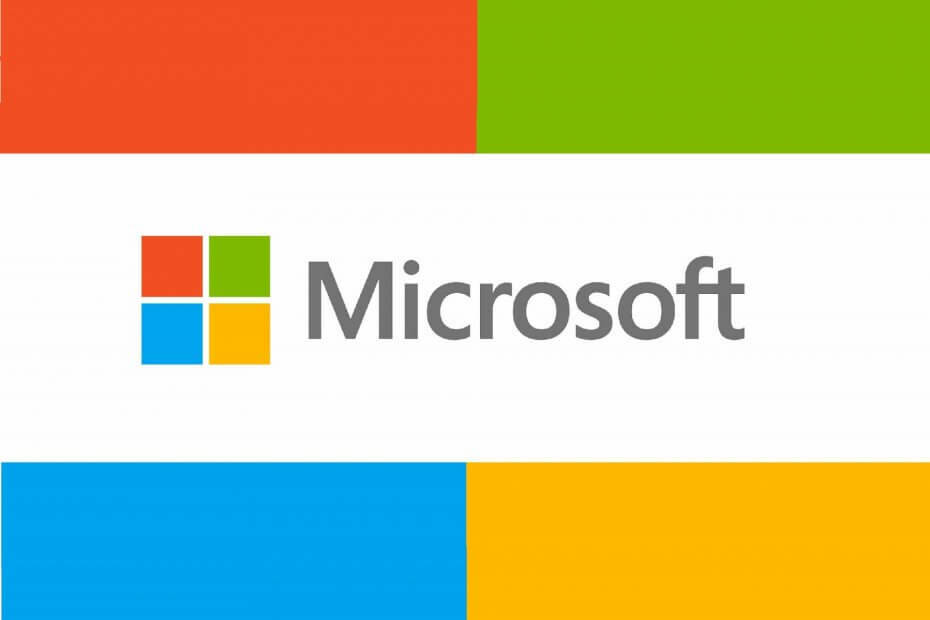
- Lejupielādējiet Restoro datoru labošanas rīku kas nāk ar patentēto tehnoloģiju (patents pieejams šeit).
- Klikšķis Sāciet skenēšanu lai atrastu Windows problēmas, kas varētu radīt problēmas ar datoru.
- Klikšķis Labot visu lai novērstu problēmas, kas ietekmē datora drošību un veiktspēju
- Restoro ir lejupielādējis 0 lasītāji šomēnes.
Šķiet, ka jums nav nevienas piemērotas ierīces (-u), kas būtu saistīta (-as) ar jūsu Microsoft kontu kļūda ir diezgan pašsaprotama.
Acīmredzot jums nav reģistrēta Xbox ierīce, mēģinot instalēt spēli, kas iegādāta no Microsoft veikala. Tas būtu diezgan labi, ja dažiem ietekmētajiem nepieder Xbox, kas reģistrēts tajā pašā Microsoft kontā.
Tur rodas problēma. Viens lietotājs pauda bažas par Microsoft atbalsta forums.
Pēc spēles iegādes vietnē Microsoft.com tā man jautā, kur es gribu instalēt. Bet tajā teikts, ka nav piemērotu ierīču. Pēc dažām sekundēm xbox sāka pats lejupielādēt spēli, tāpēc vismaz viņi runā savā starpā.
Tomēr manā ierīču pārskatā mans Xbox rāda tikai lieliski. Kas notiek?
Novērsiet šo problēmu, veicot tālāk norādītās darbības.
Kā novērst MS Store piemērojamo ierīču problēmu?
1. Pārbaudiet savu Microsoft kontu
- Nospiediet Windows taustiņš + I lai atvērtu lietotni Iestatījumi.
- Kad tiek atvērta lietotne Iestatījumi, dodieties uz Konti izvēlne.
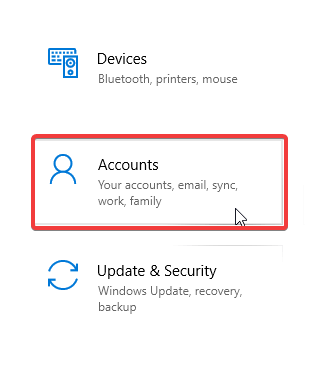
- Tagad izvēlieties E-pasta un lietotņu konti atrodas loga Konti kreisajā pusē.
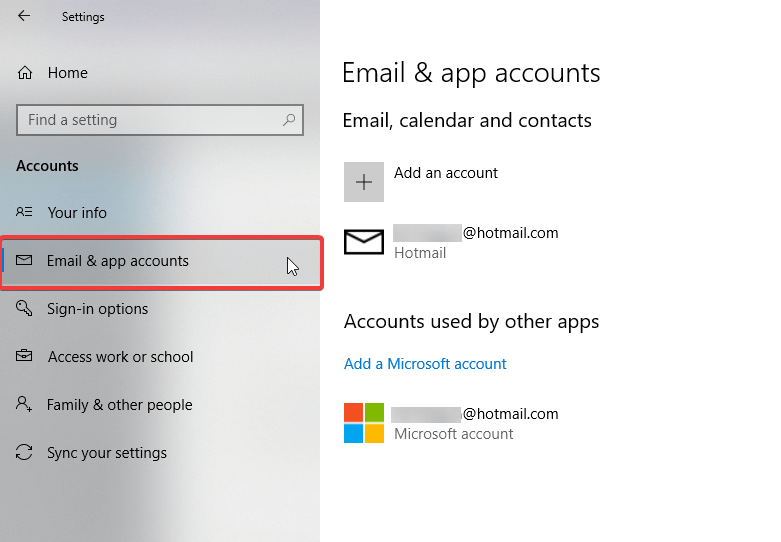
- Pārbaudiet savus e-pasta kontus, lai redzētu, vai esat pieteicies attiecīgajā e-pasta kontā.
2. Pārbaudiet ierīces ierobežojumu
- Tīmekļa pārlūkprogrammā pierakstieties account.microsoft.com/devicesun pēc tam atlasiet Pārvaldiet ierīces ierobežojumus.
- Ja sarakstā ir vairāk nekā 10 ierīces, noņemiet vienu, lai pievienotu jauno ierīci.
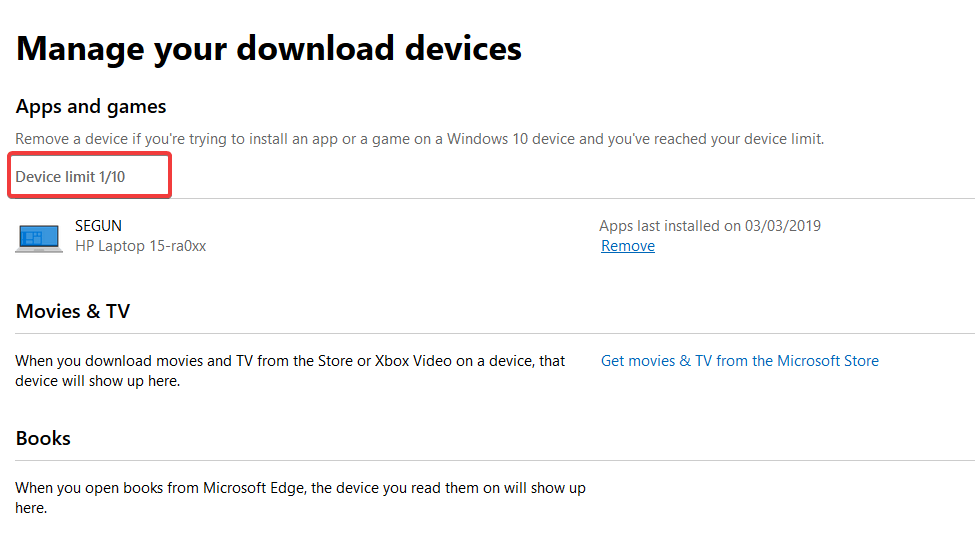
- Tagad pārbaudiet, vai lietotne / spēle ir saderīga ar ierīci. Piemēram, tikai Xbox spēle netiek instalēta jūsu datorā.
3. Atiestatīt Microsoft veikalu
- Atveriet lietotni Iestatījumi. Varat arī nospiest Windows taustiņš + I.
- Pēc tam dodieties uz Lietotnes izvēlne.
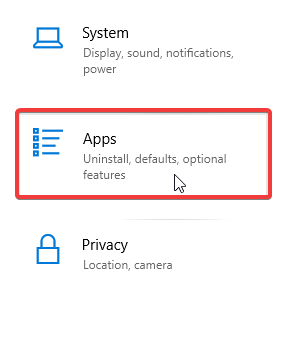
- Sarakstā atlasiet Microsoft Store un noklikšķiniet uz Pielāgota opcija.
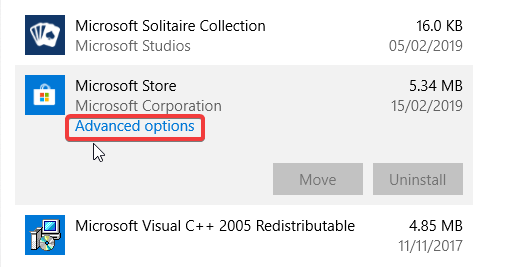
- Noklikšķiniet uz Atiestatīt pogu. Tagad turpiniet apstiprināšanas dialoglodziņā pogu Atiestatīt.
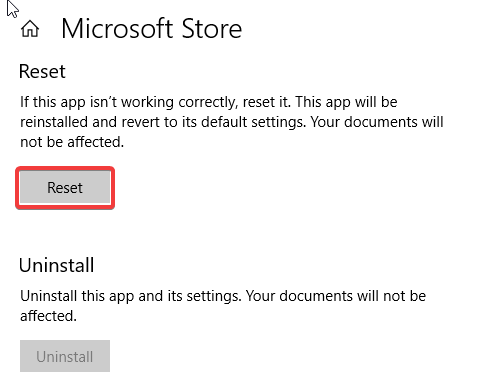
- Pagaidiet, līdz process ir pabeigts.
- Restartējiet datoru.
5. Dzēst Microsoft Store datu bāzes failus
- Atrodiet C> Windows> SoftwareDistribution> DataStore> DataStore.edb un dzēst DataStore.edb.
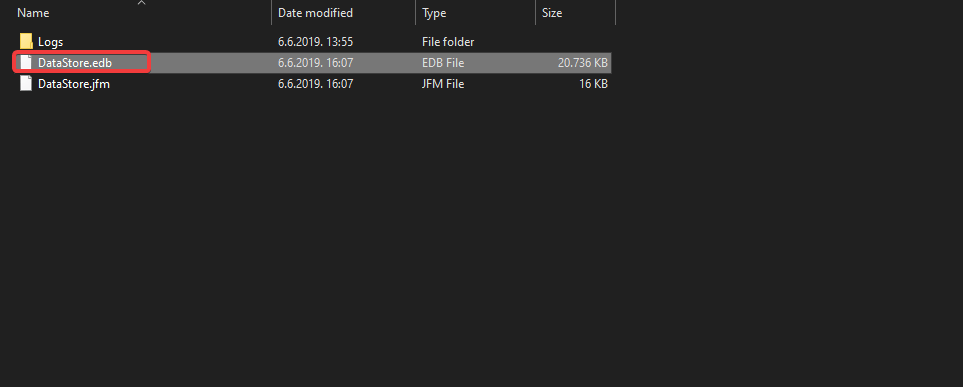
- Pēc .edb faila dzēšanas restartējiet datoru.
- Palaidiet Microsoft veikalu
6. Pārreģistrējiet veikala lietotni
- Atveriet programmu Run: nospiediet tastatūras taustiņus Windows + R.
- Komandu logā (CMD) izpildiet tālāk norādītās darbības, lai veiktu veikala pārreģistrāciju.
powershell -ExecutionPolicy Neierobežots Add-AppxPackage -DisableDevelopmentMode -Register $ Env: SystemRootWinStoreAppxManifest. XML
Veicot dažas iepriekš minētās problēmu novēršanas darbības, jums vajadzētu būt iespējai viegli apiet visas ierīces saistīšanas problēmas ar jūsu Microsoft kontu.
Runājot par metodēm, dariet mums zināmu, kura no tām vislabāk darbojās, atstājot mums ziņojumu komentāru sadaļā zemāk.
 Vai jums joprojām ir problēmas?Labojiet tos ar šo rīku:
Vai jums joprojām ir problēmas?Labojiet tos ar šo rīku:
- Lejupielādējiet šo datora labošanas rīku novērtēts kā lielisks vietnē TrustPilot.com (lejupielāde sākas šajā lapā).
- Klikšķis Sāciet skenēšanu lai atrastu Windows problēmas, kas varētu radīt problēmas ar datoru.
- Klikšķis Labot visu lai novērstu problēmas ar patentēto tehnoloģiju (Ekskluzīva atlaide mūsu lasītājiem).
Restoro ir lejupielādējis 0 lasītāji šomēnes.
bieži uzdotie jautājumi
Microsoft veikals ir Microsoft izstrādāta tiešsaistes platforma, kurā lietotāji var lejupielādēt UWP lietotnes un spēles.
Nē, jums nav. Ir veidi, kā jūs varat lejupielādēt UWP lietotnes manuāli arī.
Jā. Abi produkti ir viens un tas pats, kaut arī Windows veikals vairs netiek izmantots vai pat nav pieejams.

![Es nevaru pieteikties sistēmā Windows 10 ar savu Microsoft kontu [FIKSĒTS]](/f/04d5e14fcfa128ea072350d93a8a0183.jpg?width=300&height=460)
